System File Checker (SFC) est un utilitaire Windows permettant de vérifier et de réparer les fichiers système corrompus.
Un fichier système est un ensemble de structures de données, d’interfaces, d’abstractions et d’API qui fonctionnent ensemble pour gérer les données sur un disque de stockage (HDD) et la manière dont ces données seront stockées, accessibles et gérées de manière cohérente.
Si les fichiers système sont corrompus, cela entraîne des problèmes dans Windows. Ces dommages sont liés au stockage sur le disque et peuvent être causés par des fichiers corrompus, des secteurs défectueux, une altération de l’intégrité du disque, des politiques d’exécution des fichiers, etc. Dans de telles conditions, il se peut que vous soyez confronté à des fichiers que vous ne pouvez pas ouvrir ou auxquels vous ne pouvez pas accéder.
Il existe de nombreuses causes de corruption des fichiers système. Par exemple, l’arrêt forcé de l’ordinateur lorsque Windows est en train de mettre à jour le système. Le BSOD ou « Blue Screen » peut également entraîner la corruption des fichiers système.
Quelle que soit la cause de la corruption des fichiers système, Windows a fourni un utilitaire pour réparer les dommages. Vous pouvez utiliser System File Checker (SFC) pour récupérer les fichiers système perdus ou endommagés et les remplacer par des fichiers fonctionnels.
L’article suivant vous servira de guide pour réparer les dégâts.
Réparer les fichiers système corrompus de Windows
- Ouvrez l’Invite de commande (CMD) et exécutez-la en tant qu’administrateur. Vous pouvez l’ouvrir via le menu de recherche de Windows en tapant » cmd » puis en sélectionnant » Run as administrator .
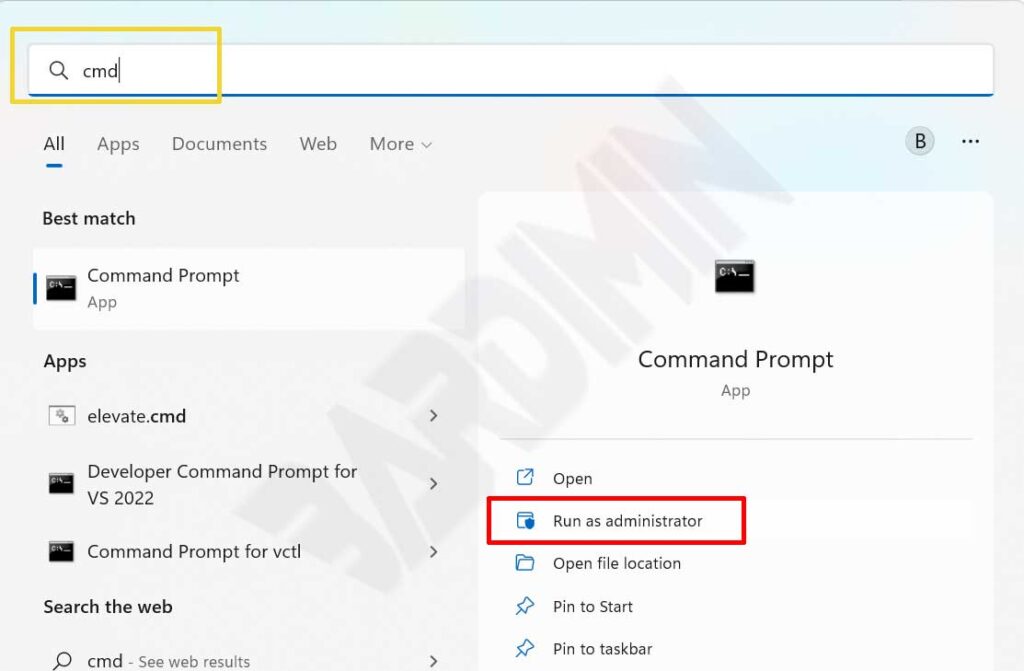
- Autorisez ensuite l’application à modifier votre appareil en cliquant sur le bouton « Yes » dans la fenêtre de confirmation. Ensuite, une fenêtre d’invite de commande apparaît et vous pouvez commencer à taper vos commandes.
- L’étape suivante consiste à taper la commande « sfc /scannow » et à appuyer sur la touche Entrée du clavier pour lancer le System File Checker (SFC).
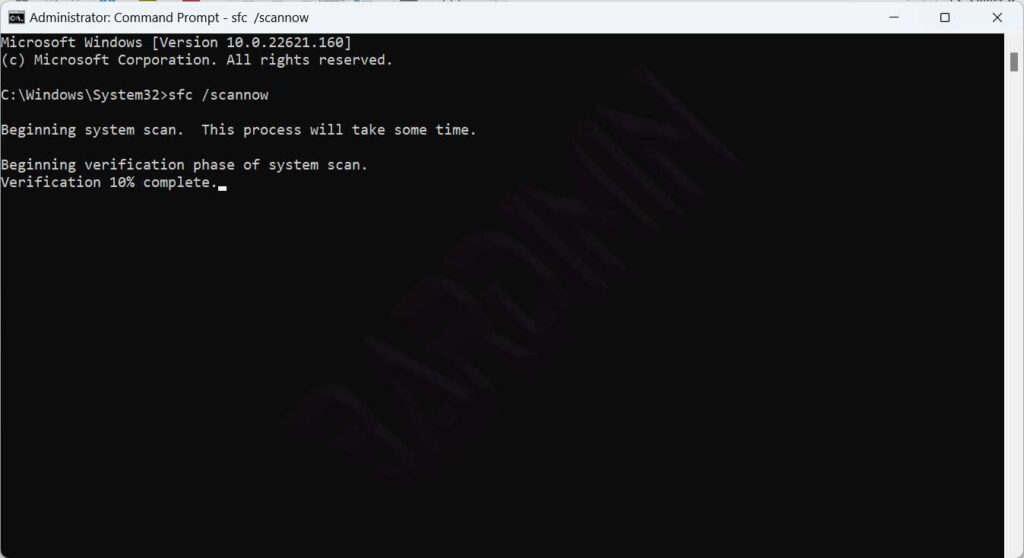
- Une fois le processus terminé, redémarrez votre PC.
La réparation des fichiers système entraîne plusieurs possibilités :
- Windows n’a constaté aucune violation de l’intégrité, ce qui signifie que les fichiers système n’ont pas été endommagés.
- Windows Resource Protection a détecté les fichiers corrompus et les a corrigés.
- La Protection des ressources Windows trouve des fichiers corrompus mais ne peut pas les réparer en totalité ou en partie. Si vous obtenez ce message, exécutez DISM comme décrit ci-dessous.
Réparation de l’image de Windows avec DISM
Si le System File Checker (SFC) ne permet pas de réparer certains dommages, vous pouvez essayer de le faire avec DISM.
- Rouvrez l’Invite de commande (CMD) et exécutez-la en tant qu’administrateur.
- Exécutez ensuite la commande suivante.
Dism /Online /Cleanup-Image /CheckHealth Dism /Online /Cleanup-Image /ScanHealth Dism /Online /Cleanup-Image /RestoreHealth
- Une fois le processus DISM terminé, redémarrez votre PC.

